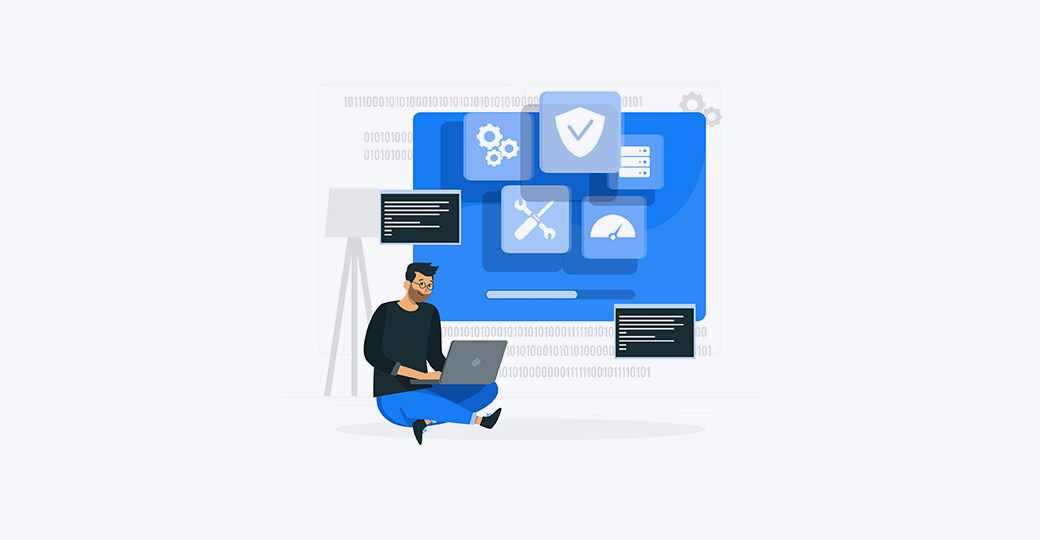Сазнајте како можете да инсталирате прву верзију оперативног система Виндовс 11, која је сада доступна као део програма Инсајдер за рани приступ. Такође ћете сазнати о неким згодним новим функцијама и шта је следеће у погледу званичног датума објављивања.
Како бесплатно инсталирати прву верзију Виндовс 11 Инсидер
Корисници Виндовс-а чекају посластицу. Ако желите да инсталирате први Виндовс 11 бесплатно, овај чланак ће вам показати како.
Након што је Мицрософт издао Виндовс 11 као наследник Виндовса 10, сада су објавили прву верзију Виндовс 11 Инсидер Буилд и можете је бесплатно инсталирати.
како повезати ипхоне на иунес када је онемогућен ипхоне 7
Ово издање је доступно за оне који су део програма Виндовс Инсидер. Ова верзија садржи бројна побољшања која су направљена од лансирања Виндовс 10.
Ако желите да будете један од првих људи који ће видети шта је ново са најновијим Мицрософт оперативним системом, требало би да следите ове једноставне кораке. Погледајте доле наведене кораке како да инсталирате Инсајдер верзију оперативног система Виндовс 11 на рачунар.
Како проверити системске захтеве за Виндовс 11
Мицрософт је учинио лакшим него икада да сазна да ли ће ваш систем покренути Виндовс 11 са новим Провера здравља рачунара апликација. Све што треба да урадите је да преузмете ову апликацију, а затим кликнете на „Провери сада“.

Ако користите компатибилан уређај, Мицрософт-ов аутоматизовани алат за процену ће скенирати ваш рачунар у потрази за било каквим проблемима са компатибилношћу, поштедећи вас тога да сами то радите ручно!
Шта ако ваш рачунар не може да покрене Виндовс 11?
Иако можда неће бити изрезан за инсталирање новог ОС, не брините: можда ће вам требати само мало масти за лактове. Многи корисници добијају поруку „Овај рачунар не може да покрене Виндовс 11“ када прво провере проблеме са компатибилношћу. Постоји много могућих узрока ове грешке. Дакле, пре него што одустанете од надоградње још једног рачунара, одвојите мало времена за решавање проблема!
Многи људи који су покушали да инсталирају најновији Мицрософтов оперативни систем добијају некомпатибилне поруке са свог уређаја који не могу да надограде.
Ово се углавном дешава када немате ТПМ 2.0 или Сецуре Боот компатибилну матичну плочу. Не губите наду још! Ово издање је још увек рано и ствари се могу променити у будућности.
Како бесплатно инсталирати први Виндовс 11 Инсидер Превиев
За оне од вас који имају Виндовс 10, радујте се. Постаните Виндовс Инсидер и инсталирајте прву верзију оперативног система Виндовс 11 за преглед.
мацбоок про неће укључити црни екран
Лако је, само пратите ове кораке. Погледајте наш информативни водич у наставку пре него што започнете процес инсталације.
Корак 1. Постаните Виндовс инсајдер
Виндовс 11 још није доступан обичним корисницима Виндовс-а, али то није велики проблем. Овим корацима можете постати инсајдер и имати приступ пре свих!
Виндовс инсајдер је термин који се користи да опише члана Мицрософт заједнице који помаже у тестирању предстојећих ажурирања софтвера. Ако сте били жељни нових функција и узбуђени сте због свега што се тиче технологије, ово ће бити лак корак за вас! Једноставно се морате пријавити.
Дакле, прва ствар коју треба да урадите пре него што се дочепате новог Виндовс 11 јесте да постанете Инсајдер, што свако може лако да постигне овим процесом:
- Идите до Регистрација за Виндовс Инсидер страницу у било ком претраживачу по вашем избору. Овде морате да се пријавите на Мицрософт налог који ћете користити за Инсајдер.
- Када се успешно пријавите на жељени налог, прочитајте услове и важне информације о томе да постанете инсајдер. Ако желите да наставите, ставите квачицу поред опције „Прихватам услове овог уговора“, а затим кликните Региструј се сада .

- Иди на Подешавања > Ажурирање и безбедност и скролујте надоле док не видите Програм Виндовс Инсидер .

- Овде кликните на дугме Започни да бисте започели процес подешавања инсајдерских ажурирања.
- Ако нисте пријављени на одговарајући налог, обавезно повежите свој Мицрософт налог. Када је то сортирано, кликните Настави и изаберите Дев Цханнел да бисте добили приступ Виндовс 11 Инсидер Превиев!

Ако сте све урадили исправно до ове тачке, постали сте званични Виндовс Инсидер са овлашћеним приступом новој верзији за преглед оперативног система Виндовс 11.
У следећем одељку ћемо прегледати како да дођете до ажурирања.
Корак 2. Преузмите ново ажурирање
Након што постанете инсајдер и изаберете Дев Цханнел као жељену поставку, мораћете да поново покренете уређај.
Када се све врати на мрежу, коначно имате прилику да први пут преузмете Виндовс 11!
- Након што постанете инсајдер, мораћете да поново покренете рачунар да бисте могли да примените ажурирања.
- Поново покрените и када се Виндовс учита резервну копију, идите кроз њега Подешавања > Ажурирање и безбедност опет. Требало би да видите преузимање ажурирања за Виндовс 11 Инсидер Превиев (заједно издање).

- Преузимање ажурирања може да потраје до 1-2 сата да се заврши, у зависности од подешавања и брзине интернета. Ако имате проблема, обавезно проверите оптимизацију испоруке и уклоните сва ограничења! Ово ће помоћи у времену преузимања.
- Воила, имате Виндовс 11!
10 ажурирања понекад може бити мука, али ми вам чувамо леђа. Ако имате проблем са Виндовс Упдате ако сте заглављени на 0% или 100%, не брините - наши техничари стоје на располагању 24/7 да помогну!
Корак 3. Инсталирајте Виндовс 11 Инсидер Превиев
Након што се Виндовс 11 Инсидер Превиев преузме на ваш уређај, Виндовс ће аутоматски почети да инсталира ажурирање. Овај процес је беспрекоран и не морате ништа да радите док се од вас не затражи да поново покренете уређај.
Ваш први утисак о Виндовс 11 биће његов прелеп екран за пријаву.
Након што сачекате последњи круг, коначно ћете видети да кориснички интерфејс новог оперативног система оживљава на вашем рачунару! Сада можете да почнете да користите ову верзију и да пошаљете све грешке или повратне информације које ћете можда морати да поправите Мицрософт-у да их касније поправи.
како да пронађем свој кључ производа за Мицрософт Оффице 2010
Да ли сте се питали шта је ново у оперативном систему Виндовс 11? Проверити Ултимативни водич за Виндовс 11 за најновија ажурирања!
5 разлога за рану надоградњу на Виндовс 11

Преузимање Виндовс 11 Инсидер Превиев није за оне са слабим срцем. То је нестабилна верзија и не одражава јавно издање касније ове године, али можда би било вредно преузети ако желите да се дочепате функција пре свих осталих!
Нова верзија је у овом тренутку још увек у току, тако да још увек не вреди бацати своје копије оперативног система Виндовс 10. Можете да инсталирате ажурирање као део програма Мицрософт Инсидер, који ће вам омогућити приступ функцијама док их тестирате и извештавате о грешкама које се могу појавити заједно са тим да га сами испробате.
Ово је оно што можете искусити без икаквог ризика од грешака у инсталацији као што су недостајући драјвери, губитак датотека или куповина потпуно новог ОС:
- Преглед Виндовс 11 Инсидер долази са већином комплетног ремонта корисничког интерфејса и новим Старт мени . Можете уживати у побољшаној области за обавештења, апликацији Подешавања и још много тога! Неке апликације већ подржавају и заобљене углове.
- Нови звуци! Виндовс 11 је потпуно обновљено искуство и не зауставља се на интерфејсу. Обавештење о покретању Виндовс-а има нови звук, али основне контроле звука су редизајниране како би вам пружиле пријатно искуство слушања без обзира шта радите на рачунару.
- Виџети су већ доступни у овој верзији. Прилагодите своје виџете да бисте пронашли вести које вас занимају и које ће бити најрелевантније за вас!
- Играчи се радују побољшању брзине кадрова са Виндовс 11. Ово ће бити веома приметно на слабијим машинама, као што су лаптопови и рачунари са нижим компонентама. Када играте наслове као што су Валорант или Цалл оф Дути, ови додатни оквири могу направити разлику између победе и губитка!
- Виндовс Инсајдери добијају ексклузивни приступ предстојећим функцијама пре него што буду јавно објављене. Али не брините – ваше погодности се неће завршити јавним издањем Виндовс 11! И даље ћете имати ексклузивне функције попут раних ажурирања и помоћи у развоју будућих верзија све док сте инсајдер.
Иако нови Виндовс 11 Инсидер Превиев не би требало да буде ваш свакодневни управљачки програм, ако то желите, дефинитивно га можете инсталирати и искусити ране фазе новог система. Наставите да читате да бисте сазнали како можете да сазнате шта је следеће од Мицрософта.
Последње мисли
Ако сте заинтересовани за најновију верзију Мицрософт-овог веома популарног оперативног система, Виндовс 11 је тренутно доступан за преузимање као верзија за преглед. Прва јавна верзија, Инсидер Превиев 10.0.22000.51, објављена је 28. јуна и Инсајдери могу да је преузму пре него што ОС постане јавно доступан током сезоне празника!
Још једна ствар
Да ли желите да видите више? Посетите Центар за помоћ или преузмите наш билтен да бисте видели ажурирања о свим стварима у вези са технологијом на СофтвареКееп ! Пријавите се да бисте добили промоције, понуде и попусте од нас. Претплатите се са својом адресом е-поште испод. Бићете први обавештени о нашим најновијим вестима, као ио сјајним понудама које не смете да пропустите.
Можда ће ти се свидети и
» Прво погледајте потпуно нови Виндовс 11
» Како да поправите грешку „Овај рачунар не може да покрене Виндовс 11“.
» Изгледа да је Мицрософт спреман да објави Виндовс 11